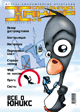
LiteSTEP: совсем как юних
Zlob
Спецвыпуск Хакера, номер #005, стр. 005-066-1
После хотя бы одного часа использования любого юниксового менеджера окон стандартные убогие виндусовые окошечки и кнопочки (особенно самая мерзкая - "Пуск") вызывают, мягко говоря... неприязнь. Если ты один из таких юниксово-пробитых перцев или если тебя просто достал виндовый интерфейс, специально для тебя создана реальная альтернатива мастдайскому междумордию - Litestep.
Was ist das? Litestep - это заменитель эксплорера (в обычном понимании, не Internet ака Ослик ИЕ), который без особенных насилий над виндами тем не менее радикально преображает их внешний вид. Основные отличия - как и в юнихе, возможность полного переконфигурирования почти всех настроек под себя, несколько десктопов, system tray вверху слева по желанию ;) - в общем, об отличиях особенно много и не скажешь, их слишком много. LiteSTEP является "официальным" клоном известного юниксового window менеджера Afterstep, а это говорит о многом. Короче, must have installed однозначно!
А теперь - как же все это делается и с чем сервируется.
Инсталляция
Для начала хорошо бы этот litestep скачать. Последняя версия (на данный момент 0.24.5) всегда есть на http://www.litestep.net - официальный сайт. Дистрибутив поставляется в виде архива, так что распаковываем его в C:\TEMP (пока), потом запускаем install.exe и имеем все готовое в C:\LITESTEP.
Никаких приписок в регистре, все изменения - это добавление в system.ini строчки:
shell=C:\LITESTEP\LITESTEP.EXE
Отсюда хинт - если что пошло не так или л-степ не понравился (зло!), удалить его просто: стираем установочную директорию (С:\LITESTEP) и строчку в system.ini
Для выбора шелла при загрузке есть очень удобная прога SHELLSW, которая делает все изменения в ini-файле автоматом.
С инсталляцией вроде все должно быть ясно, переходим к настройке.
Настройка step.rc
Здесь начинается самое интересное: как правило, только что установленный litestep работать отказывается, и это правильно! После его установки и _до_ перезагрузки надо обязательно настроить step.rc, который представляет собой обычный текстовый файл с кучей параметров. Тем, кого пугает сама мысль о редактировании конфигурационных файлов, могу посоветовать LSCP или LiteStep Configuration Panel. Эта прога сама вносит все исправления в step.rc в зависимости от потребностей юзера, мы же будет все менять собственноручно - только так можно получить доступ ко всем фишкам. Большинство прелестей liteStep открывается только тем, кто провел за правкой step.rc не менее часа ;).
В самом начале step.rc обычно располагаются все основные и общие для системы настройки:
PixmapPath C:\LITESTEP\IMAGES\
Адрес, по которому хранятся все иконки, бэкграунды, картинки для wharf'a и т.д.
ThemeFile [file name]
Путь к .thm - файлу. На www.litestep.net около 1700 фриварных тем! Все картинки от темы должны лежать в директории PixmapPath.
SystrayOrientation [сторона]
Например, SystrayOrientation left - трей будет внизу слева. При отключенном taskbar'e можно вообще расположить его снизу вверх (vertical).
SystrayWrapCount [число]
Количество значков в систем трее, после которого они будут переноситься на следующую строчку. То есть если там 4 значка и в SystrayWrapCount стоит 2, то у нас будет приятный квадратик ;).